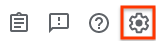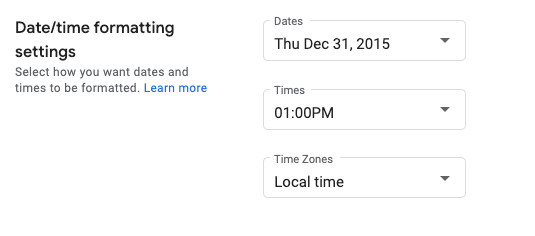ตั้งค่ารูปแบบวันที่และเวลา
จัดทุกอย่างให้เป็นระเบียบอยู่เสมอด้วยคอลเล็กชัน
บันทึกและจัดหมวดหมู่เนื้อหาตามค่ากำหนดของคุณ
หน้านี้จะแสดงวิธีตั้งค่ารูปแบบวันที่และเวลาในเครื่องมือติดตามปัญหาของ Google
วิธีตั้งค่ารูปแบบวันที่และเวลา
เปิดเครื่องมือติดตามปัญหาในเว็บเบราว์เซอร์
คลิกไอคอนรูปเฟืองที่มุมขวาบนของเครื่องมือติดตามปัญหา
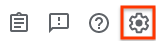
เลือกการตั้งค่า
ในส่วนการตั้งค่าการจัดรูปแบบวันที่/เวลาของการวางซ้อนการตั้งค่า ให้ใช้เมนูแบบเลื่อนลงเพื่อเลือกค่ากำหนด
ใช้เมนูแบบเลื่อนลงวันที่เพื่อตั้งค่าลักษณะที่วันที่จะปรากฏ
ใช้เมนูแบบเลื่อนลงเวลาเพื่อตั้งค่าลักษณะที่เวลาจะปรากฏ
ใช้เมนูแบบเลื่อนลงเขตเวลาเพื่อตั้งค่าเขตเวลาที่ใช้
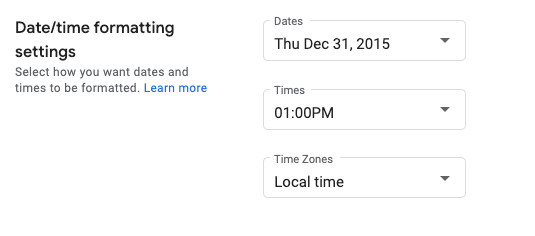
ขั้นตอนถัดไป
สงวนลิขสิทธิ์ Java เป็นเครื่องหมายการค้าจดทะเบียนของ Oracle และ/หรือบริษัทในเครือ
อัปเดตล่าสุด 2025-07-25 UTC
[[["เข้าใจง่าย","easyToUnderstand","thumb-up"],["แก้ปัญหาของฉันได้","solvedMyProblem","thumb-up"],["อื่นๆ","otherUp","thumb-up"]],[["ไม่มีข้อมูลที่ฉันต้องการ","missingTheInformationINeed","thumb-down"],["ซับซ้อนเกินไป/มีหลายขั้นตอนมากเกินไป","tooComplicatedTooManySteps","thumb-down"],["ล้าสมัย","outOfDate","thumb-down"],["ปัญหาเกี่ยวกับการแปล","translationIssue","thumb-down"],["ตัวอย่าง/ปัญหาเกี่ยวกับโค้ด","samplesCodeIssue","thumb-down"],["อื่นๆ","otherDown","thumb-down"]],["อัปเดตล่าสุด 2025-07-25 UTC"],[],[]]